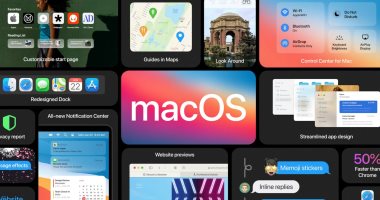ويندوز ليس نظام التشغيل الوحيد الذي يسمح لك بمراقبة أنشطة طفلك عبر الإنترنت، فعلى نظام التشغيل macOS، يُعرف باسم Screen Time، هنا، يمكنك القيام بمجموعة واسعة من الأشياء، بما في ذلك وضع حدود للمدة المسموح لك باستخدام تطبيقات أو مواقع معينة، وحظر مواقع ويب معينة بشكل كامل، وعرض التحليلات حول عادات وقت الشاشة لديك ، وذلك فى الخطوات التالية:
الخطوة 1: افتح تفضيلات النظام واضغط فوق الزر المسمى Screen Time .
الخطوة 2: إذا لم تقم بتشغيل Screen Time من قبل، فسيتعين عليك القيام بذلك الآن للمتابعة، وبعد ذلك، سوف تحتاج إلى تحديد ملف التعريف الذي تريد تعديله، ويجب أن يظهر جميع المستخدمين على جهاز Mac هذا إذا كنت أنت المسؤول، وأي مستخدم متصل بحساب Family Sharing الخاص بك يجب أن يظهر هنا أيضًا ، حدد المستخدم الذي تريده من القائمة المنسدلة الموجودة في الزاوية العلوية اليسرى.
الخطوة 3: اضغط على زر المحتوى والخصوصية في أسفل يسار القائمة، هنا يمكنك ضبط عدد من الأشياء، لكن ابحث عن القسم المسمى محتوى الويب، وهناك ثلاثة خيارات هنا.
الوصول غير المقيد هو بالضبط ما يبدو عليه الأمر، لذلك ستحتاج إلى تحديد الحد من مواقع الويب الخاصة بالبالغين ، وسيؤدي هذا تلقائيًا إلى تصفية مواقع الويب غير الملائمة، ولكن يمكنك إضافة أي مواقع ويب إضافية عن طريق الضغط فوق علامة الزائد التي تظهر.
الخطوة 4: إذا كنت تريد حقًا التحكم في ما يراه المستخدم، فحدد خيار مواقع الويب المسموح بها فقط ، وهذا يعني أن المستخدم لن يتمكن إلا من استخدام المواقع التي توافق عليها ، اضغط على تخصيص وأضف جميع المواقع التي توافق عليها، وسيتم حظر المستخدم من أي شيء آخر.